П’ять порад користувачів Google Earth Power
Google Планета Земля - чудовий інструмент для багато іншогопросто дивлячись на планету Земля та збільшуючи та зменшуючи масштаб. Це функціональне програмне забезпечення, яке ви можете використовувати для досліджень, досліджень тощо. Ось декілька порад користувачів Google Earth Power, які допоможуть вам максимально використати.
Перш за все, якщо у вас немає програми Google Планета Земля, знайте, що ви можете безкоштовно отримати її звідси.

Старі карти місцеположення
Хочете знати, які старі карти певного місцяти виглядаєш у Google Earth? Або ви хочете побачити зміни, які відбулися в районі, в якому ви проживаєте з часом? Що ж, це дуже простий спосіб зробити це в Google Планета Земля.
Для цього слід наблизити область, на якій ви знаходитесьВас цікавить. Якщо історичні зображення згаданої області існують, ви помітите значок, що нагадує годинник у нижній лівій частині екрана Землі. Рік - це найстаріший образ, для якого доступний.
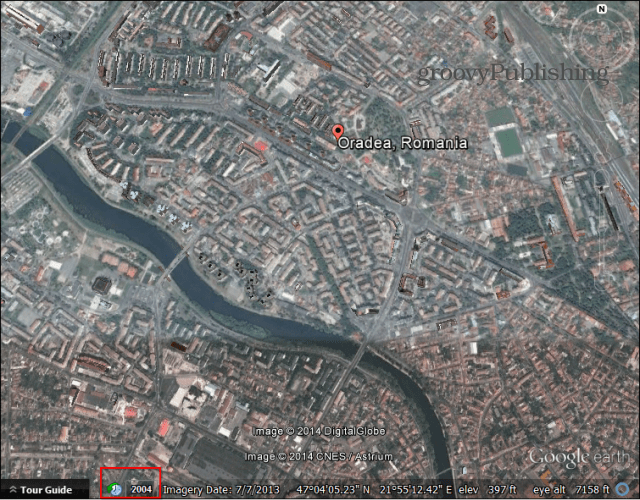
Клацніть рік. Ви отримуєте повзунок, який можна використовувати для переходу між зображеннями на карті в різні роки. Якщо це область з швидким розвитком за останні кілька років, це може бути досить захоплюючим. Крім того, кнопка годинника також присутня на панелі інструментів Земля.
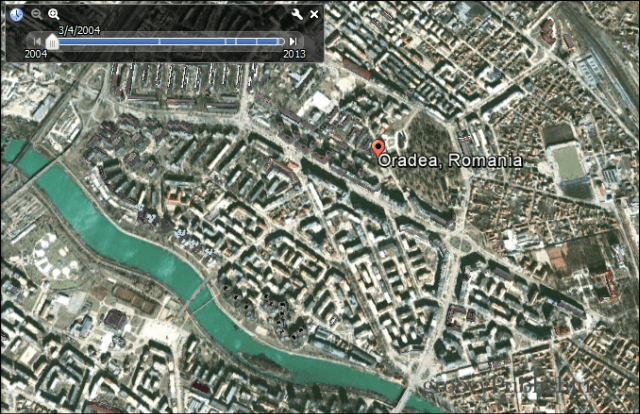
Google Земля, Місяць, Марс чи Небо
Ця порада дуже весело! Хоча це може називатися Google Планета Земля, програмне забезпечення Google вийшло за межі нашої планети - "туди, де ще ніхто не ходив". На панелі інструментів Google Земля є кнопка, схожа на маленьку планету, яка позначена на скріншоті нижче.
Клацніть по ньому, і ви зможете обирати між Землею, Марсом, Місяцем та небом.
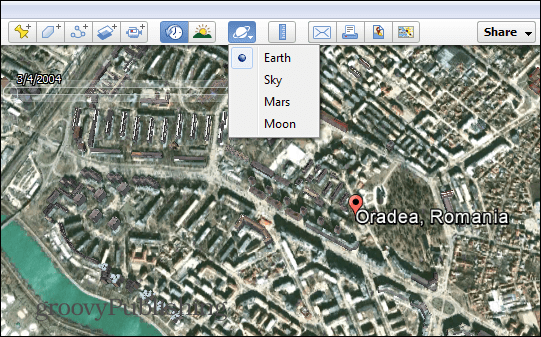
А як щодо тієї прогулянки по Місяці?
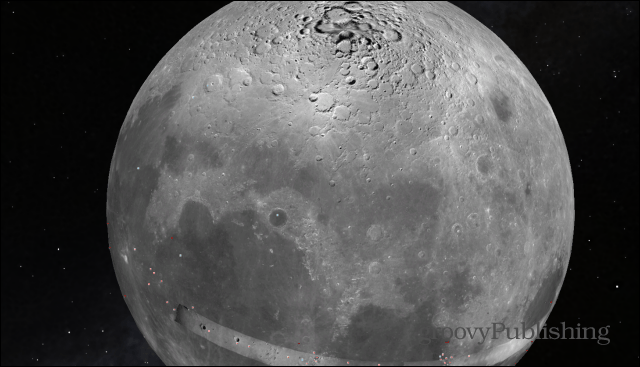
Легко вимірюйте відстані
Хочете швидко дізнатися відстань між двома місцями? Що ж, це дуже простий спосіб зробити це в Google Планета Земля.
Спочатку переконайтеся, що на екрані є обидва місця, потім натисніть значок лінійки на панелі інструментів - я позначив її нижче, щоб було легше помітити.
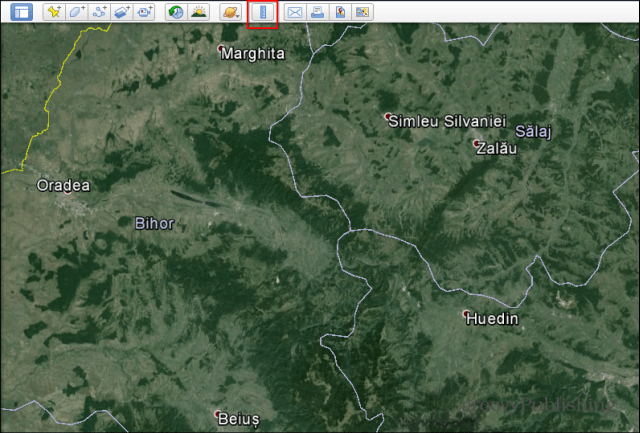
З'явиться невелике вікно, як у наведеному нижче,що дозволяє встановити вимірювальну одиницю та забезпечити результат. Просто натисніть початкову точку і перемістіть курсор, поки не досягнете кінцевої. Буде показано відстань.
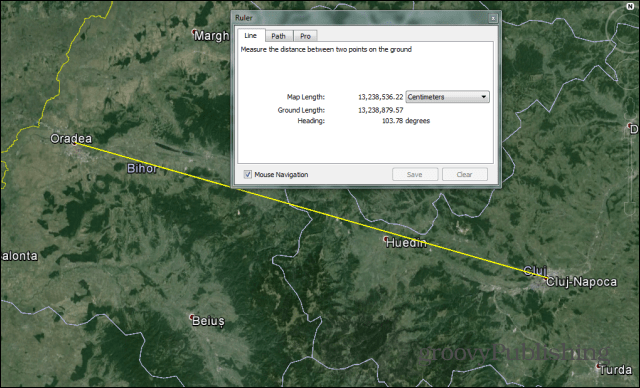
Але що робити, якщо ви не хочете відстані впряма лінія? Ви також можете створити шлях до місця призначення. У маленькому вікні перейдіть на вкладку Шлях, а потім натисніть свій шлях через свій шлях, щоб дізнатися відстань.
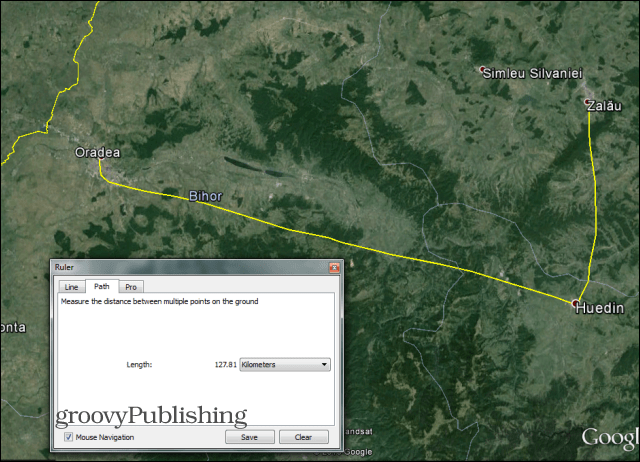
Використовуйте шари
Одна з найкрутіших особливостей Google Планета Землястосується великої кількості шарів, які ви можете використовувати для перегляду інформації на карті. Наразі доступні шари можна знайти в нижній лівій частині екрана Google Планета Земля.
Ви можете бачити речі, такі як Погода, дороги, кордони, а також відстежувати тварин і навіть подивитися, де закінчується ваш поштовий індекс.
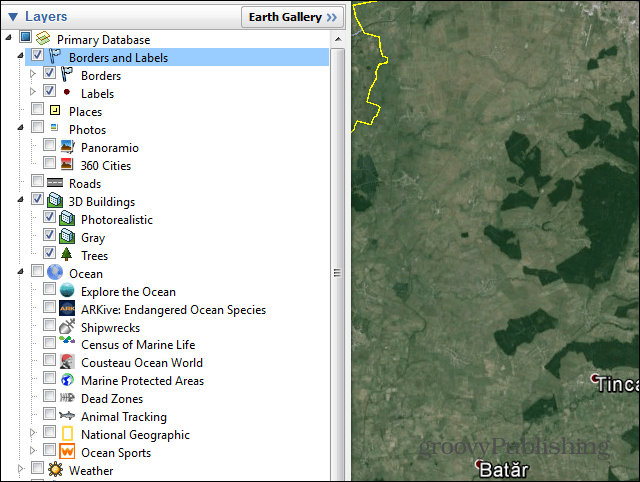
Тепер, якщо входить шари Google Планета Землявам недостатньо, ви можете додати більше. Просто натисніть "Галерея Землі" вгорі розділу "Шари" і знайдіть щось цікаве. Наприклад, ви можете бачити Землю вночі за допомогою зображень NASA.
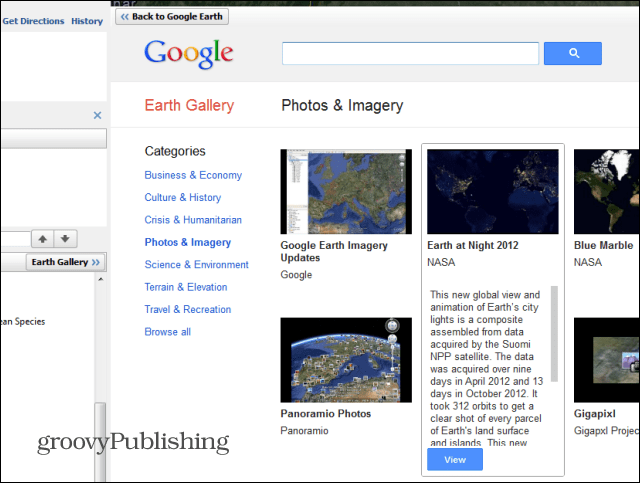
Екскурсії в Google Планета Земля
Google Планета Земля пропонує чудові екскурсійні екскурсії в різні райони світу. Щоб перевірити їх, спочатку переконайтеся, що ввімкнено шар 3D-будівель - він знаходиться в тому ж меню "Шари".
Перевіривши, чи увімкнено це, перейдіть дов розділі "Мої місця" зліва в меню і знайдіть Екскурсійний тур. Клацніть на стрілці поруч із нею та виберіть те, що ви хочете побачити, якщо є конкретні орієнтири, які вас цікавлять. Якщо ні, просто натисніть кнопку Пуск тут.
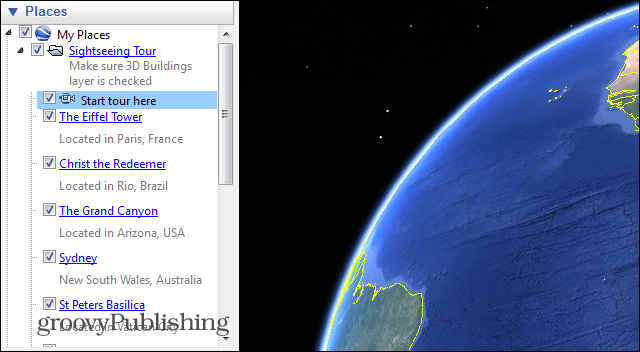
Ваш 3D-тур розпочнеться. Зверніть увагу, що у вас в нижній лівій частині панелі управління, яка дозволяє пропустити певні частини або зробити паузу, якщо вам потрібен кращий вигляд.
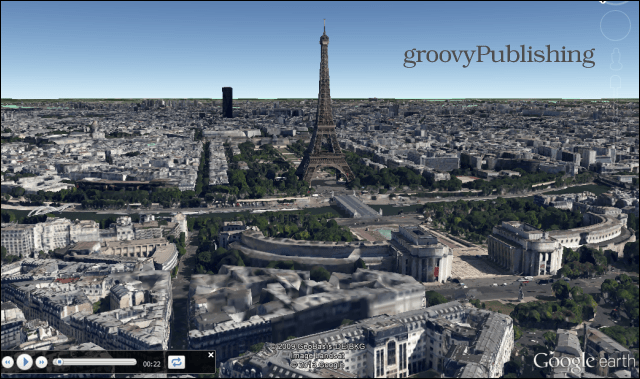
Сподіваємось, ви вважаєте ці поради корисними. У наступних статтях ми матимемо більше порад щодо користувачів. Насправді… якщо у вас є цікавіші поради користувачів користувачів Google Планета Земля, якими ви хочете поділитися з громадою, залиште коментар нижче та повідомте про це!

![Переглянути покриття розливу нафтової затоки на Картах Google [groovyNews]](/images/news/view-the-gulf-oil-spill-coverage-in-google-maps-groovynews.png)
![Новий! Перегляд Землі на Картах Google [groovyNews]](/images/news/new-earth-view-in-google-maps-groovynews.png)







Залишити коментар